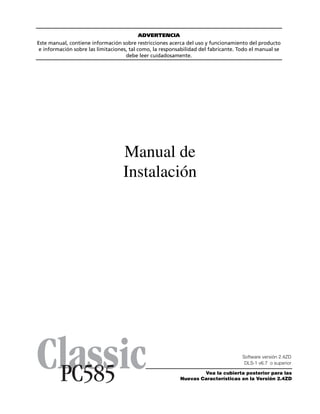
Instalación Manual
- 1. Manual de Instalación ADVERTENCIA Este manual, contiene información sobre restricciones acerca del uso y funcionamiento del producto e información sobre las limitaciones, tal como, la responsabilidad del fabricante. Todo el manual se debe leer cuidadosamente. Software versión 2.4ZD DLS-1 v6.7 o superior Vea la cubierta posterior para las Nuevas Características en la Versión 2.4ZD
- 2. ADVERTENCIA Por favor lea cuidadosamente Nota para los Instaladores Esta advertencia contiene información vital. Para el único individuo en contacto con el sistema del usu- ario, es su responsabilidad tratar a cada artículo en esta advertencia para la atención a los usuarios de este sistema. Fallas del Sistema El sistema ha sido cuidadosamente diseñado para ser tan efectivo como sea posible. Hay circunstancias, sin embargo, incluyendo incendio, robo u otro tipo de emergencias donde no podrá proveer protección. Cualquier sistema de alarma o cualquier tipo puede ser comprometido deliberadamente o puede fallar al operar como se espera por una cantidad de razones. Algunas pero no todas pueden ser: • Instalación Inadecuada Un sistema de seguridad debe ser instalado correctamente en orden para proporcionar una adecuada pro- tección. Cada instalación debe ser evaluada por un profesional de seguridad, para asegurar que todos los puntos y las áreas de acceso están cubiertas. Cerraduras y enganches en ventanas y puertas deben estar seguras y operar como está diseñado. Ventanas, puertas, paredes, cielo rasos y otros materiales del local deben poseer suficiente fuerza y construcción para proporcionar el nivel de protección esperado. Una reevaluación se debe realizar durante y después de cualquier actividad de construcción. Una evaluación por el departamento de policía o bomberos es muy recomendable si este servicio está disponible. • Conocimiento Criminal Este sistema contiene características de seguridad las cuales fueron conocidas para ser efectivas en el momento de la fabricación. Es posible que personas con intenciones criminales desarrollen técnicas las cuales reducen la efectividad de estas características. Es muy importante que el sistema de seguridad se revise periódicamente, para asegurar que sus características permanezcan efectivas y que sean actualiza- das o reemplazadas si se ha encontrado que no proporcionan la protección esperada. • Acceso por Intrusos Los intrusos pueden entrar a través de un punto de acceso no protegido, burlar un dispositivo de sensor, evadir detección moviéndose a través de un área de cubrimiento insuficiente, desconectar un dispositivo de advertencia, o interferir o evitar la operación correcta del sistema. • Falla de Energía Las unidades de control, los detectores de intrusión, detectores de humo y muchos otros dispositivos de seguridad requieren un suministro de energía adecuada para una correcta operación. Si un dispositivo opera por baterías, es posible que las baterías fallen. Aún si las baterías no han fallado, estas deben ser cargadas, en buena condición e instaladas correctamente. Si un dispositivo opera por corriente CA, cual- quier interrupción, aún lenta, hará que el dispositivo no funcione mientras no tiene energía. Las interrup- ciones de energía de cualquier duración son a menudo acompañadas por fluctuaciones en el voltaje lo cual puede dañar equipos electrónicos tales como sistemas de seguridad. Después de que ocurre una interrup- ción de energía, inmediatamente conduzca una prueba completa del sistema para asegurarse que el sistema esté funcionando como es debido. • Falla en Baterías Reemplazables Los transmisores inalámbricos de este sistema han sido diseñados para proporcionar años de duración de la batería bajo condiciones normales. La esperada vida de duración de la batería, es una función de el ambiente, el uso y el tipo del dispositivo. Las condiciones ambientales tales como la exagerada humedad, altas o bajas temperaturas, o cantidades de oscilaciones de temperaturas pueden reducir la duración de la batería. Mientras que cada dispositivo de transmisión tenga un monitor de batería bajo el cual identifica cuando la batería necesita ser reemplazada, este monitor puede fallar al operar como es debido. Pruebas y mantenimiento regulares mantendrán el sistema en buenas condiciones de funcionamiento. • Compromiso de los Dispositivos de Frecuencia de Radio (Inalámbricos) Las señales no podrán alcanzar el receptor bajo todas las circunstancias las cuales incluyen objetos metáli- cos colocados en o cerca del camino del radio o interferencia deliberada y otra interferencia de señal de radio inadvertida. • Usuarios del Sistema Un usuario no podrá operar un interruptor de pánico o emergencias posiblemente debido a una inhabili- dad física permanente o temporal, incapaz de alcanzar el dispositivo a tiempo, o no está familiarizado con la correcta operación. Es muy importante que todos los usuarios del sistema sean entrenados en la cor- recta operación del sistema de alarma y que ellos sepan como responder cuando el sistema indica una alarma. • Detectores de Humo Los detectores de humo, que son una parte del sistema, pueden no alertar correctamente a los ocupantes de un incendio por un número de razones, algunas son las siguientes. Los detectores de humo pueden haber sido instalados o ubicados incorrectamente . El humo no puede ser capaz de alcanzar los detectores de humo, como cuando el fuego es en la chimenea, paredes o techos, o en el otro lado de las puertas cerra- das. Los detectores de humo no pueden detectar humo de incendios en otros niveles de la residencia o edi- ficio. Cada incendio es diferente en la cantidad de humo producida y la velocidad del incendio. Los detectores de humo no pueden detectar igualmente bien todos los tipos de incendio. Los detectores de humo no pueden proporcionar una advertencia rápidamente de incendios causados por descuido o falta de seguri- dad como el fumar en cama, explosiones violentas, escape de gas, el incorrecto almacenamiento de mate- riales de combustión, circuitos eléctricos sobrecargados, el juego con fósforos por parte de los niños o un incendio provocado. Aún si el detector de humo funciona como está diseñado, pueden haber circunstancias donde hay insufi- ciente tiempo de advertencia para permitir a los ocupantes escapar a tiempo para evitar heridas o muerte. • Detectores de Movimiento Los detectores de movimiento solamente pueden detectar movimiento dentro de las áreas designadas como se muestra en las respectivas instrucciones de instalación. Los detectores de movimiento no pueden discriminar entre intrusos y los que habitan el local o residencia. Los detectores de movimiento no propor- cionan un área de protección volumétrica. Estos poseen múltiples rayos de detección y el movimiento solamente puede ser detectado en áreas no obstruidas que están cubiertas por estos rayos. Ellos no pueden detectar movimiento que ocurre detrás de las paredes, cielo rasos, pisos, puertas cerradas, separaciones de vidrio, puertas o ventanas de vidrio. Cualquier clase de sabotaje ya sea intencional o sin intención tales como encubrimiento, pintando o regando cualquier tipo de material en los lentes, espejos, ventanas o cualquier otra parte del sistema de detección perjudicará su correcta operación. Los detectores de movimiento pasivos infrarrojos operan detectando cambios en la temperatura. Sin embargo su efectividad puede ser reducida cuando la temperatura del ambiente aumenta o disminuye de la temperatura del cuerpo o si hay orígenes intencionales o sin intención de calor en o cerca del área de detección. Algunos de los orígenes de calor pueden ser calentadores, radiadores, estufas, asadores, chime- neas, luz solar, ventiladores de vapor, alumbrado y así sucesivamente. • Dispositivos de Advertencia Los dispositivos de advertencia, tales como sirenas, campanas, bocina, o estroboscópicos no podrán aler- tar o despertar a alguien durmiendo si hay una puerta o pared intermedio. Si los dispositivos de adverten- cia están localizados en un nivel diferente de la residencia o premisas, por lo tanto es menos posible que los ocupantes puedan ser advertidos o despertados. Los dispositivos de advertencia audible pueden ser interferidos por otros orígenes de ruidos como equipos de sonido, radios, televisión, acondicionadores de aire u otros electrodomésticos., o el tráfico. Los dispositivos de advertencia audible, inclusive de ruido fuerte, pueden no ser escuchados por personas con problemas del oído. • Líneas Telefónicas Si las líneas telefónicas son usadas para transmitir alarmas, ellas puedan estar fuera de servicio u ocupa- das por cierto tiempo. También un intruso puede cortar la línea o sabotear su operación por medios más sofisticados lo cual sería de muy difícil la detección. • Tiempo Insuficiente Pueden existir circunstancias cuando el sistema funcione como está diseñado, y aún los ocupantes no serán protegidos de emergencias debido a su inhabilidad de responder a las advertencias en cuestión de tiempo. Si el sistema es supervisado, la respuesta puede no ocurrir a tiempo para proteger a los ocupantes o sus pertenencias. • Falla de un Componente A pesar que todos los esfuerzos que se han realizado para hacer que el sistema sea lo más confiable, el sistema puede fallar en su función como se ha diseñado debido a la falla de un componente. • Prueba Incorrecta La mayoría de los problemas que evitan que un sistema de alarma falle en operar como es debido puede ser encontrada por medio de pruebas y mantenimiento regular. Todo el sistema debe ser probado semanal- mente e inmediatamente después de una intrusión, un intento de intrusión, incendio, tormenta, terremoto, accidente o cualquier clase de actividad de construcción dentro o fuera de la premisa. La prueba debe incluir todos los dispositivos de sensor, teclados, consolas, dispositivos para indicar alarmas y otros dis- positivos operacionales que sean parte del sistema. • Seguridad y Seguro A pesar de sus capacidades, un sistema de alarma no es un sustituto de un seguro de propiedad o vida. Un sistema de alarma tampoco es un substituto para los dueños de la propiedad, inquilinos, u otros ocupantes para actuar prudentemente a prevenir o minimizar los efectos dañinos de una situación de emergencia. GARANTÍA LIMITADA Digital Security Controls garantiza al comprador original que por un periodo de doce meses desde la fecha de compra, el producto está libre de defectos en materiales y hechura en uso normal. Durante el periodo de la garantía, Digital Security Controls, decide sí o no, reparará o reemplazará cualquier pro- ducto defectuoso devolviendo el producto a su fábrica, sin costo por labor y materiales. Cualquier repuesto o pieza reparada está garantizada por: el resto de la garantía original o noventa (90) días, cualqui- era de las dos opciones de mayor tiempo. El propietario original debe notificar puntualmente a Digital Security Controls por escrito que hay un defecto en material o hechura, tal aviso escrito debe ser recibido en todo evento antes de la expiración del periodo de la garantía. Garantía Internacional La garantía para los clientes internacionales es la misma que para los clientes en Canadá y los Estados Unidos, con la excepción que Digital Security Controls, no será responsable por los costos de aduana, impuestos o VAT que puedan ser aplicados. Procedimiento de la Garantía Para obtener el servicio con esta garantía, por favor devuelva el(los) artículo(s) en cuestión, al punto de compra. Todos los distribuidores autorizados tienen un programa de garantía. Cualquiera que devuelva los artículos a Digital Security Controls, debe primero obtener un número de autorización. Digital Security Controls, no aceptará ningún cargamento de devolución sin que haya obtenido primero el número de autorización. Condiciones para Cancelar la Garantía Esta garantía se aplica solamente a defectos en partes y en hechura concerniente al uso normal. Esta no cubre: • daños incurridos en el manejo de envío o cargamento • daños causados por desastres tales como incendio, inundación, vientos, terremotos o rayos eléctricos. • daños debido a causas más allá del control de Digital Security Controls, tales como excesivo voltaje, choque mecánico o daño por agua. • daños causados por acoplamientos no autorizados, alteraciones, modificaciones u objetos extraños. • daños causados por periféricos (al menos que los periféricos fueron suministrados por Digital Security Controls); • defectos causados por falla en al suministro un ambiente apropiado para la instalación de los produc- tos; • daños causados por el uso de productos, para propósitos diferentes, para los cuales fueron designados; • daño por mantenimiento no apropiado; • daño ocasionado por otros abusos, mal manejo o una aplicación no apropiada de los productos. La responsabilidad de Digital Security Controls, en la falla para reparar el producto bajo esta garantía después de un número razonable de intentos será limitada a un reemplazo del producto, como el remedio exclusivo para el rompimiento de la garantía. Bajo ninguna circunstancias Digital Security Controls, debe ser responsable por cualquier daño especial, incidental o consiguiente basado en el rompimiento de la garantía, rompimiento de contrato, negligencia, responsabilidad estricta o cualquier otra teoría legal. Tales daños deben incluir, pero no ser limitados a, perdida de ganancias, perdida de productos o cualquier equipo asociado, costo de capital, costo de substitutos o reemplazo de equipo, facilidades o servicios, tiempo de inactividad, tiempo del comprador, los reclamos de terceras partes, incluyendo clientes, y per- juicio a la propiedad. Renuncia de Garantías Esta garantía contiene la garantía total y debe prevalecer sobre cualquiera otra garantía y todas las otras garantías, ya sea expresada o implicada (incluyendo todas las garantías implicadas en la mercancía o fijada para un propósito en particular) Y todas las otras obligaciones o responsabilidades por parte de Digital Security Controls. Digital Security Controls, no asume o autoriza a cualquier otra persona para que actué en su representación, para modificar o cambiar esta garantía, ni para asumir cualquier otra garantía o responsabilidad concerniente a este producto. Esta renuncia de garantía y garantía limitada son regidas por el gobierno y las leyes de la provincia de Ontario, Canadá. ADVERTENCIA: Digital Security Controls, recomienda que todo el sistema sea completamente probado en forma regular. Sin embargo, a pesar de las pruebas frecuentes, y debido a, pero no limitado a, sabotaje criminal o interrupción eléctrica, es posible que este producto falle en trabajar como es esperado. Cierre del Instalador Cualquier producto regresado a DSC con la opción de Cierre del Instalador habilitada y ninguna otra falla aparente estará sujeto a cargos por servicio. Reparaciones Fuera de la Garantía Digital Security Controls, en su opción reemplazará o reparará los productos por fuera de la garantía que sean devueltos a su fábrica de acuerdo a las siguientes condiciones. Cualquiera que esté regresando los productos a Digital Security Controls, debe primero obtener un número de autorización. Digital Security Controls, no aceptará ningún cargamento sin un número de autorización primero. Los productos que Digital Security Controls, determine que son reparables serán reparados y regresados. Un cargo fijo que Digital Security Controls, ha predeterminado y el cual será revisado de tiempo en tiempo, se exige por cada unidad reparada. Los productos que Digital Security Controls, determine que no son reparables serán reemplazados por el producto más equivalente disponible en ese momento. El precio actual en el mercado del producto de reemplazo se cobrará por cada unidad que se reemplace.
- 3. iii Indice de Materias Sección 1: Introducción al Sistema 1 1.1 Especificaciones ....................................................................1 1.2 Dispositivos Adicionales ....................................................1 1.3 Contenido de la Caja ...........................................................2 Sección 2: Empezando 3 2.1 Pasos de la Instalación .........................................................3 2.2 Descripciones de las Terminales ........................................3 2.3 Cableado y Operación del Keybus ....................................4 2.4 Valores de corriente - Módulos y Accesorios ..................4 2.5 Asignación de Teclados ......................................................5 2.6 Supervisión ...........................................................................5 2.7 Remover Módulos ................................................................5 2.8 Cableado de Zonas ..............................................................5 2.9 Doblaje de zonas ..................................................................6 2.10 Cableado de Zonas de Incendio..........................................6 2.11 Instalación de la Zona GSM.................................................7 2.12 Zonas del Teclado .................................................................7 Sección 3: Comandos del Teclado 8 3.1 Armado y Desarmado .........................................................8 3.2 Auto-Excluir - Armado Presente .......................................8 3.3 Armado Automático ............................................................8 3.4 Comandos [*] ........................................................................8 3.5 Teclas de Función ...............................................................12 3.6 Características Disponibles en el LCD5500Z .................13 Sección 4: Cómo Programar 14 4.1 Programación por el Instalador .......................................14 4.2 Programar Datos Decimales .............................................14 4.3 Programar Datos HEX .......................................................14 4.4 Programar Secciones de Opción de Conmutar ..............15 4.5 Ver lo Programado .............................................................15 Sección 5: Descripciones del Programa 16 5.1 Programar Códigos de Seguridad ...................................16 5.2 Programar Zonas ...............................................................16 5.3 Atributos de Zona ..............................................................18 5.4 Asignación de Zonas de Teclado .................................... 18 5.5 Duplicación de zonas......................................................... 18 5.6 Comunicador - Marcación ................................................ 18 5.7 Comunicador - Números Cuenta..................................... 19 5.8 Comunicador - Números Telefónicos ............................. 19 5.9 Comunicador - Códigos de Reporte................................ 20 5.10 Comunicador - Formatos de Reporte.............................. 21 5.11 Descarga de Información ................................................. 22 5.12 Opciones de la Salida PGM ............................................. 23 5.13 Monitor de la Línea Telefónica (TLM) ........................... 25 5.14 Sirena.................................................................................... 26 5.15 Transmisión de Prueba ..................................................... 26 5.16 Demora de Transmisión ................................................... 26 5.17 Teclas Incendio, Auxiliar y Pánico ................................. 26 5.18 Opciones de Armado / Desarmado ............................... 27 5.19 Opciones de Demora de Entrada / Salida ..................... 27 5.20 Auto exclusión.................................................................... 28 5.21 Memoria de Eventos ......................................................... 28 5.22 Opciones de Bloqueo de Teclado..................................... 28 5.23 Apagar Iluminación del Teclado ..................................... 28 5.24 Iluminación Interna del Teclado ..................................... 29 5.25 Respuesta del Circuito ...................................................... 29 5.26 Sabotaje del Teclado........................................................... 29 5.27 Comunicador Celular GSM1000 ..................................... 29 5.28 Módulos Adicionales del Sistema ................................... 30 5.29 Ajuste del Reloj .................................................................. 30 5.30 Base de Tiempo .................................................................. 30 5.31 Base de Tiempo Interna Cristal/Línea CA..................... 30 5.32 Bloqueo de Instalador........................................................ 31 5.33 Prueba de Paso (Instalador) ............................................. 31 Sección 6: Hojas de Programación 32 Apéndice A: Códigos de Reporte 50 Apéndice B: Programación de los Teclados LCD 52 Compatibilidad de Módulos PC585 54
- 4. iv Diagrama del Cableado Las conexiones incorrectas pueden resultar en la falla de un fusible o una operación incorrecta. Inspeccione el alamb- rado y asegúrese que todas las conexiones estén correctas antes de aplicar energía. No conduzca ningún cableado sobre tableros de circuitos. Conserve por lo menos 1" (25.4 mm) de distancia. DG009273 Duplicación de zonas 5K6 Zona A Zona B8K2
- 5. 1 Sección 1: Introducción al Sistema 1.1 Especificaciones Software de Descarga de Información soportado • PC585 v2.4ZD usa DLS-3 v1.3 y superior Configuración Flexible de Zonas • Cuatro zonas completamente programables • Sistema expandible a 32 zonas usando: • hasta 8 zonas de teclado y/o • un teclado inalámbrico de 32 zonas con el módulo de expansión inalámbrico PC5232 • 38 códigos de acceso: un código maestro, un código de mantenimiento, dos códigos de coacción, dos códigos de supervisión y 32 códigos de acceso general. • 27 tipos de zonas; 8 atributos de zonas programables • Cableado de zona normalmente cerrado, RFL simple y RFL doble • 32 zonas inalámbricas con el PC5132 Receptor Inalámbri- co. Salida de Alarma Audible • Salida de la Sirena Supervisada 700mA (corriente limitada a 3A), 12VDC • Salida Sostenida o Pulsátil Memoria EEPROM • No pierde la programación o el estado del sistema en una falla completa de CA y de batería Salidas Programables • Dos salidas programables; 18 opciones programables. • PGM1= 300mA; PGM2 = 50mA Poderosa fuente de Energía Regulada de 12V a 1.5 A • Fuente Auxiliar a 550mA, 12 VDC • Componentes de Coeficiente de Temperatura Positiva (PTC) reemplazan los fusibles • Supervisión por perdida de energía CA y batería baja • Reloj interno sincronizado con la frecuencia de la CA Requerimientos de la Energía • Transformador = 16.5 VAC, 40VA • Batería = 12V/4Ah mínimo recargable, sellada de plomo Especificaciones del Teclado Remoto • Teclados disponibles: - PC5509 Teclado LED de 8 zonas - LCD5501Z Teclado LCD de íconos fijos con zona de entrada - PC1555RKZ Teclado LED de 8 zonas con entrada de zona - PC5508Z Teclado LED de 8 zonas con entrada de zona - PC5516Z Teclado LED de 16 zonas con entrada de zona - PC5532Z Teclado LED de 32 zonas con entrada de zona - LCD5500Z Teclado alfanumérico con entrada de zona • Todos los teclados (excepto el PC5509) tienen cinco teclas de funciones programables • Conecta hasta ocho teclados • Conexión de 4-hilos (Quad) al Keybus • Zumbador piezoeléctrico interno Especificaciones del Comunicador Digital • Soporta la mayoría de los formatos de comunicación, incluyendo el SIA y Contacto ID • Localización personal iniciada por evento • Tres números telefónicos programables • Dos números de cuenta • Soporta la comunicación celular GSM1000 • Soporta el Transmisor de Radio de Largo Alcance LINKS2x50 • Marcación de Pulso y DTMF • Captura de Línea DPDT • Característica Anti Interferencia • Reporte dividido de transmisiones seleccionadas a cada número telefónico. Características de Supervisión del Sistema El PC585 continuamente monitorea un número de posibles condiciones de falla, incluyendo: • Falla de energía CA • Falla del suministro de energía auxiliar • Sabotaje de zona • Falla del reloj interno • Violación por zona • Falla de salida de sirena • Falla de incendio • Falla en la línea telefónica • Falla de comunicaciones • Batería baja (control) • Batería baja por zona (inalámbrico) • Falla del módulo (supervisión o violación) Características de Prevención de Falsas Alarmas • Retardo de Salida, Audible • Falla en la Salida, Audible • Retardo para comunicar • Urgencia en Retardo de Entrada • Salida Rápida • alarma de robo en zonas cruzadas • Memoria rotativa de digitación de teclado • Un reinicio de retardo de salida Características Adicionales • Auto Armado a una hora específica • Salida de alarma y prueba del comunicador activadas desde el teclado • Todos los módulos conectados al sistema a través de un Keybus de 4 cables hasta 1000'/305m desde el panel prin- cipal. • Memoria de eventos que graba 128 eventos con la fecha y hora en que ocurrieron; la memoria puede ser impresa usando el módulo de interfaz serial PC5400, o vista con el teclado LCD5500Z y software DLS-3. • Soporta el receptor inalámbrico PC5132 para integración de dispositivos inalámbricos. • Capacidad de cargar y descargar información • Capacidad de descargar localmente la información a través del uso del adaptador PC-LINK. • Protección de falla del Keybus: las salidas del reloj y datos han sido programadas para resistir cortos a +12V para evitar daños al panel de control. • Soporta el módulo de salidas de baja corriente PC5208 • Soporta Duplicación de zonas de 4 a 8.
- 6. 2 1.2 Dispositivos Adicionales Además a la información siguiente, consulte la cubierta posterior para ver una tabla de compatibilidad de los módulos DSC. Receptor Inalámbrico PC5132 El Receptor Inalámbrico PC5132, puede usarse para conectar hasta 32 dispositivos inalámbricos al sistema. Todos los dispositivos son de espectro difundido, 900 MHz. Dispositivos completamente supervisados los cuales usan baterías normales alcalinas ‘AAA’ o ‘AA’. Siete dispositivos adicionales están disponibles. Ellos son los siguientes: WLS904 - Detector de Movimiento Inalámbrico Agrega protección inalámbrica de espacio a su sistema WLS905 - Transmisor Universal Inalámbrico Agrega contactos inalámbricos de puerta o ventana a su sistema. WLS906 - Detector de Humo Inalámbrico Agrega detección de humo a su sistema WLS907 - Transmisor Universal Inalámbrico Ultra- Delgado Un contacto más pequeño inalámbrico de puerta o ventana. WLS908 - Botón de Pánico Inalámbrico Agrega protección personal al sistema. Cuando es usado, la unidad indicará una emergencia no-médica a la estación de monitoreo. WLS909 - Llave Inalámbrica Agrega un simple y movible método de armar y desarmar el sistema además de un botón de acceso a varias funciones programables. WLS910 - Teclado Manual Inalámbrico Un teclado portátil que permite armar y desarmar el sistema desde cualquier punto dentro del local. PC5400 - Módulo Impresora El Módulo de Impresora PC5400 le permite al panel imprimir todos los eventos que ocurrieron en el sistema a cualquier impresora serial. La impresión contendrá la hora, fecha y el evento que ocurrió. GSM1000 - Comunicador Celular El Comunicador Celular GSM1000 puede ser usado en tres formas diferentes: como el único comunicador para el panel, como una ayuda para uno o ambos números telefónicos o como una ayuda extra al comunicador de línea telefónica donde el panel llamará ambas la línea telefónica y vía el GSM. LINKS2x50 Ya sea el LINKS2150 o LINKS2450 puede ser usado para transmitir la información sobre una red de radio de largo alcance. Gabinetes Diferentes gabinetes están disponibles para los módulos PC585. Ellas son las siguientes: PC5208 - Módulo de salidas de baja corriente El PC5208 agrega ocho salidas de baja corriente (50mA) al panel de control. Cada salida puede programarse individualmente con las opciones de salidas PGM. Por favor refiérase a la sección 5.12 ‘Opciones de salidas PGM’ e la página 21. Vea las instrucciones de instalación para mayor información.Gabinete PC5003C Gabinete principal para el panel principal PC5008. Las dimensiones son 288mm × 298mm × 78mm/11.3" × 11.7" × 3" aproximadamente. Gabinete de PC500 Gabinete del panel principal para panel de control PC585 Dimensiones: 213mm × 235mm × 78mm/8.4" × 9.25" × 3" aproximadamente. Gabinete PC5004C Gabinete para acomodar el Módulo de Impresora PC5400. Las dimensiones son: 229mm × 178mm × 65mm/9" × 7" × 2.6" aproximadamente. 1.3 Contenido de la Caja Por favor verifique que los siguientes componentes estén incluidos en su sistema: • una gabinete principal PC5003C • un panel de control principal PC585 • un teclado PC1555RKZ con entrada de zona • un Manual de Instalación con hojas de programación • un Manual de Instrucción para el usuario • un paquete de ferretería consistente de: - una etiqueta mylar para el gabinete - cuatro sujetadores plásticos para el tablero del circuito - 10 resistencias 5600Ω (5.6KΩ) - un resistencia 2200Ω (2.2KΩ) - un resistencia 1000Ω (1KΩ) - ensamblaje de conexión a tierra - un conector para puerta para el gabinete. - seis resistencias de 8200Ω
- 7. 3 Sección 2: Empezando Las siguientes secciones proporcionan una descripción completa de como instalar y configurar los dispositivos y sus zonas. 2.1 Pasos de la Instalación Lea esta sección completamente antes de empezar. Una vez que tenga un conocimiento en general acerca del proceso de instalación, cuidadosamente trabaje a través de cada paso. Paso 1: Crear un bosquejo Dibuje un bosquejo de la construcción para tener una idea acerca de dónde deberán localizarse todos los dispositivos detectores de alarma, teclados y otros módulos. Paso 2: Montaje del Panel Instale el panel de control en un área seca, cercana a una toma de corriente sin interruptor de energía CA y a la entrada de la línea telefónica. Antes de fijar el gabinete a la pared, asegúrese de presionar los cuatro sujetadores plásticos de montaje del panel desde la parte de atrás. Después que haya colocado el gabinete a la pared, pegue la calcomanía del logo de DSC en el frente del gabinete. NOTA: Debe completar todo el cableado antes de conectar la batería, o aplicar CA al panel de control. Paso 3: Instalación del Keybus (Sección 2.3) Cablee el Keybus hacia cada uno de los módulos siguiendo las guías provistas en la Sección 2.3 de este manual. Paso 4: Cableado de las zonas (Sección 2.8) Debe quitar la energía del panel de control para completar toda la instalación de la zona. Por favor consulte la Sección 2.8 cuando esté conectando las zonas usando circuitos normalmente cerrados, resistencias RFL simples, doble RFL, zonas de Incendio y zonas para Armar por Interruptor de Llave. Paso 5: Completar el cableado (Sección 2.2) Complete todas las otras instalaciones incluyendo sirenas, conexiones de línea telefónica, y conexiones a tierra siguiendo las guías provistas en la Sección 2.2 (Descripción de las Terminales). Paso 6: Energizando el panel de control Una vez que la instalación de todas las zonas y Keybus están completadas, encienda el panel de control. Primero, conecte el cable rojo de la batería a la terminal positiva y el cable negro a la negativa. Después, conecte la CA. NOTA: Conecte la batería antes de conectar la CA. Debe aplicar energía CA al panel de control al menos por 10 segundos, o el panel no funcionará. El panel de control no se activará sólo con la conexión de la batería. Paso 7: Asignación del Teclado (Sección 2.5) En orden para que los teclados sean correctamente supervisados, cada uno debe estar asignado a una posición diferente. Por favor siga las guías provistas en la Sección 2.5 cuando esté asignado los teclados. Paso 8: Supervisión (Sección 2.6) La supervisión de cada módulo por el panel es automáticamente habilitado en el momento de aplicación de la energía. Por favor verifique que todos los módulos aparezcan en el sistema de acuerdo a las instrucciones en la Sección 2.6. Paso 9: Programar el Sistema (Secciones 4 y 5) La Sección 4 explica como programar el panel. La Sección 5 contiene una descripción completa de varias de las características programables, cuales opciones están disponibles y como funcionan. Complete las hojas de programación totalmente antes de intentar programar el sistema. Paso 10: Probar el Sistema Pruebe el panel de control completamente para asegurar que todas las características y funciones estén operando tal como fueron programadas. 2.2 Descripción de las Terminales Conexión de la Batería Se usa una batería recargable de 12V 4Ah como fuente de energía de respaldo para el evento de que se produzca una falla de energía AC. La batería también proporciona corriente adicional cuando la demanda del panel de control excede la salida de energía del transformador, como cuando el panel está en alarma. La opción Carga de Corriente Alta/Normal de Batería (sección [701], opción [7]) le permite escoger entre cargar una batería de corriente alta y porcentaje normal de cargar de una batería. Carga de Corriente Alta/Normal de BateríaSección [701]; [7] NOTA: No conecte la batería hasta que toda la instalación esté completa. Conecte la batería antes de conectar la CA. Conecte el cable ROJO (RED) de la batería a la terminal positiva de la batería; conecte el cable NEGRO (BLACK) a la negativa. Terminales CA - AC El panel de control requiere un transformador de 16,5 voltios y 40 VA. Conecte el transformador a un punto de corriente sin interruptor y conecte el transformador a estas terminales. El panel puede ser programado para aceptar una frecuencia de la línea de energía de 50Hz CA o 60Hz CA en la sección de programación [701], opción [1]. NOTA: No conecte el transformador hasta que toda la instalación se haya terminado. Terminales de energía Auxiliar - AUX+ y AUX- Estas terminales proporcionan hasta 550mA de corriente adicional en 12 VDC para dispositivos que requieren energía. Conecte el lado positivo de cualquier dispositivo que requiera energía a la terminal AUX+, el lado negativo a AUX- (tierra). La salida AUX está protegida. Esto significa que si demasiada corriente es retirada de estas terminales (tales como un corto circuito), el panel temporalmente apagará la salida hasta que el problema sea corregido. Terminales de Salida de Sirena - BELL+ y BELL Estas terminales proporcionan hasta 700mA de corriente continua en 12VDC para dar energía a sirenas, estrobos u otro tipo de equipo de advertencia. Conecte el positivo de cualquier dispositivo de advertencia de alarma a BELL+, el negativo a BELL-. Por favor observe que la salida de Sirena esta protegida: si demasiada corriente es retirada de estas terminales (tal como un corto de cable), la PTC BELL se
- 8. 4 abrirá. Tres amperios pueden ser retirados por periodos cortos solamente. La salida de Sirena es supervisada. Si ninguno de los dispositivos de advertencia de alarma se usa, conecte una resistencia de 1000Ω a través de BELL+ y BELL- para prevenir que el panel muestre una condición de falla. Para más información (vea la sección 3.4 “Comandos [*]” en la página 8). (“[*] [2] Mostrar Fallas”). Terminales del Keybus- AUX+, AUX-, YEL, GRN El Keybus es usado por el panel de control para comunicarse con los módulos y viceversa. Cada módulo tiene cuatro terminales Keybus que deben ser conectadas a las cuatro terminales Keybus en el panel. Para más información, (vea la sección 2.3 “Cableado y Operación del Keybus” en la página 4). Terminales de Salida Programables - PGM1 y PGM2 Cada salida PGM está diseñada de modo que cuando es activada por el panel, el terminal conectará a tierra. La PGM1 puede suministrar hasta 300mA de corriente. Conecte el positivo del cable del dispositivo a AUX+, el negativo a la PGM1. Si más de 300mA de corriente son requeridos, un relé debe ser usado. La PGM2 opera similar a la PGM1. Sin embargo, la PGM2 puede solamente suministrar hasta 50mA de corriente. Por favor estudie el cableado de la PGM en este diagrama. Para una lista de las opciones de la salida programable, por favor (vea la sección 5.12 “Opciones de la Salida PGM” en la página 23). Terminales de Entrada de Zona - Z1 a Z4 Cada dispositivo de detección debe ser conectado a una zona en el panel de control. Le sugerimos que un dispositivo de detección sea conectado a cada zona; la instalación de múltiples dispositivos de detección a una sola zona, sin embargo, es posible. Para las especificaciones acerca de cableado de zona, por favor (vea la sección 2.8 “Cableado de Zonas” en la página 5). Terminales de Conexión Telefónica - TIP, RING T-1, R-1 Si se requiere una línea telefónica para la comunicación con la estación de monitoreo o la descarga de información, conecte un enchufe telefónico RJ-31X en la siguiente manera: NOTA: Por favor asegura que todos los enchufes y conectores conforman con las exigencias de dimensiones, tolerancias y revestimientos metálicos de 47 C.F.R Parte 68, SubParte F. Para una correcta operación, ningún otro equipo telefónico debe estar conectado entre el panel y las facilidades de la compañía telefónica. No conecte el comunicador de alarmas a las líneas telefónicas diseñadas para el uso con una máquina de fax. Estas líneas pueden incorporar un filtro de voz el cual desconecta la línea si alguna señal diferente a la del fax es detectada, resultando por lo tanto en transmisiones incompletas. 2.3 Cableado y Operación del Keybus El Keybus es usado por el panel para comunicarse con todos los módulos conectados y viceversa. Las terminales roja (AUX+) y negra (AUX-) son usadas para proporcionar energía, mientras que las terminales amarilla (YEL) y verde (GRN) son reloj y datos respectivamente. NOTA: Las cuatro terminales Keybus del panel deben ser conectadas a las cuatro terminales o cables de Keybus en todos los módulos. Las siguientes restricciones se aplican al cableado del Keybus: • Keybus debe ser recorrido en mínimo calibre 22 AWG quad (0.5mm): dos pares retorcidos es preferido. • Cada módulo debe ser conectado directamente al panel pero pueden ser conectados en series o en líneas con derivaciones. • Cualquier módulo puede ser conectado en cualquier lugar junto al Keybus. Ud., no necesita poner o tender un cable separado de Keybus para los teclados, etc. • Ningún módulo puede estar a más de 1000'/305 m. (en largo de cable) del panel de control. • No debe usarse cable con blindaje. Ejemplo de una Instalación de Keybus NOTA: Módulo (A) está instalado correctamente dentro de 1,000'/305m de cable desde el panel. Módulo (B) está instalado correctamente dentro de 1,000'/305m de cable desde el panel. El Módulo (C) NO está instalado correctamente ya que está a más de 1000'/305 m. del panel de control, en longitud de cable. 2.4 Valores de corriente - Módulos y Accesorios A fin que el sistema PC585 opere correctamente, las capacidades de salida de energía del panel principal y los dispositivos de expansión no deben ser excedidas. Use los datos que se dan a continuación para asegurar que ninguna parte del sistema sea sobrecargada y no pueda funcionar correctamente. PC585 (12V DC) AUX+: .........550mA: incluye un teclado. Reste los valores listados por cada teclado adicional, módulo de expansión y accesorio conectado a la AUX+ o Keybus. BELL: ...........700mA valor continuo; 3.0A termino corto. Disponible solamente con batería de reserva conectada. Panel de Control 150’ (46m) 150’ (46m) 500’ (152m) 500’ (152m)
- 9. E m p e z a n d o : 2 . 5 A s i g n a c i ó n d e T e c l a d o s 5 Valores de los Dispositivos de PC585 (a 12VDC) • Teclado LCD5500Z: 85mA máx. • Teclado LCD5501Z: 90mA max • Teclado PC1555RKZ: 85mA máx. • Módulo de salidas PC5208: 50mA max • Teclados PC5508Z, PC5516Z, PC5532Z: 85mA máx. • Teclado PC5509: 85mA máx. • Módulo Serial PC5400: 65mA • Receptor Inalámbrico PC5132: 125mA Otros Dispositivos Por favor lea la literatura del fabricante cuidadosamente para determinar las exigencias máximas de corriente requeridas por cada dispositivo - durante la activación o alarma - e incluya los valores adecuados para los cálculos de carga. Los dispositivos conectados no deben exceder las capacidades del sistema durante cualquier posible modo operacional. 2.5 Asignación de Teclados Hay ocho posiciones disponibles para los teclados. Los teclados LED desde fábrica están siempre registrados en el posición 1; el LCD5500Z está siempre registrado en el posición 8. Cada teclado debe ser registrado en una posición diferente (1 a 8). El registro del teclado es requerido, ya que le dice al panel las posiciones que están ocupados. El panel puede después generar una falla cuando una supervisión de teclado no está presente. NOTA: Un teclado LCD debe ser asignado en ocho posiciones a objeto de cargar el teclado de programación usando el software de programación DLS-3. NOTA: Los Teclados PC5509 son siempre asignados ala posición 1. Estos no pueden ser reprogramados. Cómo Asignar Teclados Haga ingresar lo siguiente a cada teclado instalado en el sistema: 1. ingresar [*][8][código de instalador] para entrar la programación del instalador 2. ingresar [000] para la Programación del Teclado 3. ingresar [0] para Asignación de Posición 4. ingresar un número de dos dígitos (11 - 18) para especificar el puesto de supervisión que el teclado ocupará. 5. Presione la tecla [#] dos veces para salir de la programación del instalador. Después de registrar todos los teclados, efectúe un reajuste de supervisor por medio de entrar la sección [902] en la programación de instalador. El panel ya supervisará todos los teclados y módulos registrados en el sistema. Cómo Programar las Teclas de Funciones De fábrica, las 5 teclas funcionales en cada teclado están programadas como Armar Presente (03), Armar Ausente (04). Timbre (06), Restauración del Sensor (14) y Salida Rápida (16). Ud., puede cambiar la función de cada tecla funcional en todos los teclados. 1. Vaya al teclado donde desea cambiar la programación de la tecla funcional y entre la programación del instalador. 2. Entre [000] para la Programación del Teclado. 3. Entre [1] a [5] para elegir una tecla de función a programar. 4. Entre un número de dos dígitos [00] a [17] para elegir la característica que desea que tenga la tecla de función tener. Para una lista completa de las opciones para las teclas funcionales, consulte Sección 3.5 (“Teclas Funcionales”). 5. Continúe desde paso 3 hasta que todas las teclas funcionales están programadas. 6. Para salir de la programación de instalador presione la tecla [#] dos veces. 2.6 Supervisión Como predefinidos, todos los módulos son supervisados en el momento de instalación. La supervisión está habilitada todo el tiempo para que el panel pueda indicar una falla si un módulo es removido del sistema. Para chequear cuales módulos están actualmente conectados y supervisados, ingrese a la sección [903] de programación del instalador. El teclado LCD le permitirá recorrer a través de la pantalla de los módulos conectados. Un módulo conectado que no se muestra como si estuviera presente, aparecerá como una condición de falla y la luz indicadora de Falla en el teclado se encenderá. Esta condición puede deberse a una o más de las siguientes razones: • el módulo no está conectado al Keybus • hay un problema con el cableado del Keybus • el módulo está a más de 1000'/305 m. desde el panel • el módulo no tiene energía suficiente Para más información concerniente a los problemas de supervisión de módulo, (vea la sección “[*][2] Muestra de Fallas” en la página 9). 2.7 Remover Módulos El panel debe ser instruido para que no supervise más un módulo que ha sido removido del sistema. Para remover el módulo, desconéctelo del Keybus y reajuste el campo de supervisión entrando [902] en la programación del instalador. El panel se reajustará para reconocer y supervisar todos los módulos existentes en el sistema. 2.8 Cableado de Zonas Para una completa descripción de la operación de todos los tipos de zona, (vea la sección 5.2 “Programar Zonas” en la página 16). Existen varias formas diferentes en las cuales las zonas pueden ser instaladas, dependiendo de las opciones de programación que han sido seleccionadas. El panel puede ser programado para supervisar circuitos normalmente cerrados, con RFL (Resistencia de Fin de Línea), o DRFL (Doble Resistencia de Fin de Línea). Por favor consulte los siguientes diagramas para estudiar cada tipo de instalación de zona supervisada individualmente. NOTA: Cualquier zona programada como Incendio o Supervisión 24 Horas, debe ser instalada con una resistencia de Final de Línea (RFL) indiferente a que tipo de supervisión de instalación de zona seleccionado por el panel. (sección [013]: [1] [2]) (vea la sección 5.2 “Programar Zonas” en la página 16). NOTA:Si cambia las opciones de supervisión de zona de DRFL a RFL o de NC a DRFL (sección [013], opciones [1] ó [2]), al sistema debe suprimírsele la energía completamente y volver a encenderla nuevamente. Si no lo hace, las zonas podrían no trabajar correctamente.
- 10. 6 Circuitos Normalmente Cerrados (NC) Para habilitar los circuitos normalmente cerrados, la sección de programación [013], opción [1] debe estar encendida: NOTA: Esta opción debe ser seleccionada solamente si dispositivos o contactos de detección Normalmente Cerrados (NC) están siendo usados. Resistencias Simples de fin de Línea (RFL) (5600Ω) Para habilitar la detección de las resistencias simples de fin de línea, la sección de programación [013], opción [1] y opción [2] debe estar apagada. NOTA: Esta opción debe ser seleccionada ya sea que dispositivos o contactos de detección Normalmente Abiertos (NO) o Normalmente Cerrados (NC) estén siendo usados. Resistencias Dobles de Fin de Línea (DRFL) Las resistencias dobles de fin de línea le permite al panel determinar si la zona está en alarma, saboteada o con falla. Para habilitar la detección desde el panel principal de las resistencias dobles de fin de línea, la sección de programación [013], opción [1] debe estar apagada y la opción [2] debe estar encendida. NOTA: Si la opción de supervisión Doble RFL está habilitada, todas las zonas cableadas en el panel principal deben ser cableadas para resistencias Dobles RFL, excepto por las zonas de Incendio y Supervisión 24 Horas. NOTA: No instale resistencias DRFL en zonas del teclado. NOTA: No use resistencias DRFL para Zonas de Incendio o Zonas de Supervisión 24 Horas. No instale zonas de Incendio a terminales de zona del teclado si la opción de supervisión DRFL es seleccionada. NOTA: Esta opción puede ser seleccionada solamente si dispositivos de detección o contactos Normalmente Cerrado (NC) están siendo usados. NOTA: Solamente un Contacto Normalmente Cerrado NC puede ser conectado a cada zona. Instalar múltiples dispositivos de detección o contactos en un circuito singular no está permitido. El siguiente esquema muestra los estados de las zonas bajo ciertas condiciones: Resistencia del Circuito Estado del Circuito 0Ω (corto circuito) Falla 5600Ω (contacto cerrado) Seguro Infinito (circuito abierto) Sabotaje 11200Ω (contacto abierto) Violentado Resistencias de Fin de Línea . . . . . . . . . . .Sección [013]: [1] Resistencias Dobles de Fin de Línea . . . .Sección [013]: [2] 2.9 Duplicación de zonas La Duplicación de zonas es una función única que permite expandir su sistema de 4 a 8 zonas. Todas las zonas deben ser cableadas de acuerdo al siguiente diagrama. La zona que usa la resistencia de 5.6K erá la primera zona (zna de número más bajo) y la zona que usa la resistencia de the 8.2K será la segnda zona (zona del número más alto). Por ejemplo, la zona 4 será Zona 4 (5.6K) y Zona 8 (8.2K). Para este circuito el panel detectará 4 estados 1. Normal 2. Zona A abierta 3. Zona B abierta 4. Zona A y B abiertas Una falla o corto representará un estado normal un sabotaje representará ambas zonas abiertas.Por lo tanto, este circuito no detecta sabotajes ni fallas. Solo circuitos normalmente cerrados pueden ser cnectados en zonas dobladas. NOTA: Cuando se programa una zona de fuego con la opción de Duplicación de zonas activado, se debe programar la zona A y la B debe desactivarse. Refiérase al diagrama de cableado en la sección 2.10. 2.10 Cableado de Zonas de Incendio Detectores de Humo de 4-cables Todas las zonas de incendio deben ser instaladas de acuerdo al siguiente diagrama:
- 11. E m p e z a n d o : 2 . 1 1 I n s t a l a c i ó n d e l a Z o n a G S M 7 2.11 Instalación de la Zona GSM NOTA: Para la instalación del GSM1000 refiérase al Manual de Instalación de esta unidad 2.12 Zonas del Teclado Cada teclado “z” en el sistema tiene una entrada de zona a la cual un dispositivo - como contacto de puerta puede ser conectado. Esto le evita tener que instalar cables de retorno al panel de control por cada dispositivo. Para instalar el teclado, abra el plástico del teclado removiendo el tornillo que está en la parte inferior de la unidad. Localice las cinco terminales en el tablero del circuito del teclado. Conecte los cuatro cables del Keybus desde el panel, el cable rojo a la R, el negro a la B, el amarillo a la Y y el verde a la G. Para conectar la zona, instale un cable a la terminal Z y el otro a la B. Para los dispositivos que requieren energía, use el rojo y negro para suministrarla. Corra el cable rojo a la terminal R (positiva) y el cable negro a la terminal B (negativa). Cuando esté usando supervisión de fin de línea, conecte la zona de acuerdo a una de las configuraciones explicadas en la (Sección 2.8 “Cableado de Zonas” – página 5). Resistencias de fin de Línea deben ser colocadas en el dispositivo al final del circuito, no en el teclado. NOTA: Las zonas del teclado no permiten el uso de DRFL. Asignación de Zonas de Teclado Cuando esté usando las entradas de zona de teclado, cada entrada usada debe asignarse a un número de zona en la Programación del Instalador. Primero, asegúrese que usted haya registrado todos los teclados instalados en los puestos deseados (vea la sección 2.5 “Asignación de Teclados” en la página 5). Después, entre la sección de programación [020] para asignar las zonas. Hay ocho ubicaciones de programación en esta sección, una para cada posición de teclado. Entre un número de zona de 2 dígitos para cada una de las zonas del teclado. Este número debe ser introducido en la ubicación correspondiente al teclado al cual cada zona está conectada. Ejemplo: La zona en un teclado LCD5500Z en posición 8 está para ser asignada zona 3. En sección [020], recorra a la opción [8] y entre [03]. NOTA: Las zonas 1-4 del teclado reemplazan las terminales de zona Z1 - Z4 del panel. NOTA: Una vez que las zonas del teclado están asignadas, usted debe también programar la definición y atributos de zona. Vea también (Sección 5.4 “Asignación de Zonas de Teclado” – página 18).
- 12. 8 Sección 3: Comandos del Teclado Use cualquier teclado del sistema para entrar comandos y/o programar el sistema de seguridad PC5008. El teclado LED usa luces indicadoras de función e indicadoras de zonas para representar funciones de alarma y estado. El teclado LCD, ofrece una descripción escrita en la pantalla de cristal líquido y usa indicadores de funciones para comunicar los estados de alarma al usuario. Si tiene un teclado PC1555RKZ, el indicador Sistema funciona como un indicador de Falla, Memoria, Programa y Exclusión. A diferencia de otros teclados LED, estas condiciones sólo serán representadas por la luz indicadora Sistema. El Manual de Instrucción PC585 proporciona indicaciones básicas acerca del armado y desarmado del sistema, excluir zonas y realizar funciones del usuario desde los teclados. Las siguientes secciones proporciona detalles adicionales acerca de esas funciones. 3.1 Armado y Desarmado Para una descripción de armar y desarmar básica, por favor consulte el Manual de Instrucción PC585. Para otros métodos de armar, por favor consulte la Sección 3.4 (“[*] [0] Armar Rápido” y “[*] [9] Armar Sin Retardo de Entrada”) y la Sección 3.5 “Teclas de Función”). NOTA: La Memoria de Eventos registrará “Armado en Modo Presente” o “Armado en Modo Ausente” cada vez que el sistema es armado. En un intento para prevenir falsas alarmas, la Falla de Salida Audible está diseñada para notificar al usuario de una salida incorrecta cuando ellos armen su sistema. Si una zona del tipo armado no forzado de Retardo 1 o Retardo 2 es dejado abierto al final del retardo de salida, el retardo de entrada empezará inmediatamente y la campana o sirena sonará una alarma continua por el período de retardo de entrada. Al final del período de retardo de entrada, si el sistema no ha sido desarmado, irá en alarma. Esta función puede ser apagada en la sección de programación [013], opción [6] (vea la sección 5.18 “Opciones de Armado/Desarmado” en la página 27). 3.2 Auto-Excluir - Armado Presente Armar Presente permite al usuario armar el sistema sin salir del local. Todas las zonas interiores pueden ser programadas para ser excluidas durante el armar Presente para que el usuario no tenga que excluir las zonas interiores manualmente (vea la sección 5.2 “Programar Zonas” en la página 16). Cuando el sistema es armado usando un código de acceso válido, si algunas zonas en el sistema han sido programadas como zonas Presente/Ausente, la luz indicadora de Exclusión se encenderá. El panel después monitorea todas las zonas programadas como zonas de Retardo 1 y Retardo 2, tales como las puertas designadas como de entrada/salida. Si una zona con retardo no es violentada al final del retardo de salida, el panel excluirá todas las zonas Presente/Ausente. El indicador de Excluir permanecerá encendido para informar al usuario que las zonas interiores han sido automáticamente excluidas por el panel. Si una zona de retardo es violentada durante el retardo de salida, el sistema se armará en modo Ausente y todas las zonas Presente/Ausente se activarán después que el retardo de salida culmine. El usuario puede armar las Zonas Presente/Ausente en cualquier momento, introduciendo el comando del teclado [*] [1] (vea la sección 3.4 “Comandos [*]” en la página 8).(“[*] [1] Excluir Zonas”). El armar presente puede también ser iniciado presionando y sosteniendo la tecla funcional Presente por dos segundos en los teclados PC5508Z y LCD5500Z, si fueron programados por el instalador. Para más información acerca del armar Presente (vea la sección 3.5 “Teclas de Función” en la página 12). 3.3 Armado Automático El sistema puede ser programado para Armar-Automático en un tiempo especifico cada día si está en la condición de desarmado. Para que la función de Armar-Automático funcione correctamente, la correcta Hora del Día debe ser programada. Para programar el reloj y la hora de Auto Armado, (vea la sección 3.4 “Comandos [*]” en la página 8). (“[*] [6] Funciones del Usuario”). Cuando el reloj interno del sistema concuerde con la Hora de Auto Armado, el panel chequeará el estado del sistema. Si el sistema está siendo auto armado, el panel no hará nada hasta el siguiente día en la Hora de Auto Armado, y chequeará el sistema nuevamente. Si el sistema está desarmado en el momento del Auto Armado, el panel sonará el zumbador de todos los teclados por un minuto. Si la opción Chirrido de Sirena Durante Auto Armado, está habilitada (sección [014], opción [2]), la sirena chirriará una vez cada 10 segundos mientras el sistema está auto armando. Si un Código de Acceso Válido es entrado, el Auto Armado será cancelado. NOTA: Si Auto Armado es cancelado, el número del usuario que canceló el Auto Armado será registrado en la Memoria de Eventos. Si ningún código es introducido, el panel Auto Armará. Si una zona es violentada, el panel transmitirá un Código de Reporte de Cierre Parcial - si fue programado - esto para indicar a la estación de monitoreo que el sistema no está asegurado. Si la zona es restablecida, el panel agregará de nuevo la zona al sistema. NOTA: El Auto Armado puede ser cancelado solamente entrando un código de acceso válido en cualquier teclado. 3.4 Comandos [*] Los comandos [*], proporcionan una forma fácil para que el usuario tenga acceso a la programación básica del sistema - como por ejemplo: programar códigos de acceso o excluir zonas. El usuario puede también usar la tecla [*] para chequear el estado del sistema, inclusive ver condiciones de falla y mostrar los eventos de la memoria en el teclado LCD. Los comandos [*] pueden ser ejecutados desde ambos teclados LCD y LED. Los teclados LED usan luces indicadoras de zona para mostrar la información de los comandos. La pantalla LCD proporciona información escrita, guiando al usuario a través de cada comando. Los comandos en esta sección son explicados como si fueran vistos desde un teclado LED. Cuando use un teclado LCD, utilice las teclas de flechas (< >) para desplazarse a través de la información provista. Por otra parte, las funciones permanecen lo mismo para ambos tipos de teclados.
- 13. C o m a n d o s d e l T e c l a d o : 3 . 4 C o m a n d o s [ * ] 9 [*][1] Excluir y Activar Zonas Presente/Ausente Use el comando del teclado [*][1] para excluir zonas individuales. Una zona excluida no causará una alarma NOTA: Las Zonas pueden ser solamente excluidas cuando el sistema está desarmado. Si la opción Código Requerido para Excluir, está habilitada (sección [015], opción [5]), solamente códigos de acceso con el atributo de excluir habilitado serán capaces de excluir zonas (vea Sección 5.1 “Programar Códigos de Seguridad”). Si la opción Estado de Excluir Mostrado Mientras está Armado está escogido, el indicador de Excluir (o Sistema) se encenderá mientras que el sistema es armado para indicar cualquier zonas excluidas (vea la sección 5.18 “Opciones de Armado/Desarmado” en la página 27). NOTA: Cuando desarma el sistema, todas las zonas excluidas manualmente serán incluidas. Activación de Zonas Presente/Ausente Si el sistema está armado en el modo Presente, el comando [*] [1] puede ser usado para activar las zonas Presente/Ausente. [*][2] Muestra de Fallas El panel de control constantemente se auto supervisa para diferentes condiciones de falla. Si una condición de falla está presente, el indicador Falla (o Sistema) se encenderá y el teclado sonará dos veces cada 10 segundos. El tono (beep) de falla puede ser silenciado presionando cualquier tecla en cualquier teclado. Si la opción Sirena Suena en Falla está habilitada (sección [014], opción [5]), la sirena chirriará cada 10 segundos cuando una condición de falla esté presente. Para ver las condiciones de falla desde un teclado LED: 1. Presione [*][2] 2. El teclado hará destellar la luz indicadora de Falla (o Sistema). Las luces indicadoras de zonas correspondientes a las condiciones problema presentes se encenderán. Cuando esté usando un teclado LCD, las condiciones de falla serán mostradas en la pantalla. Use las teclas de flechas (< >) para recorrer a través de la lista de las condiciones de falla presentes. NOTA: Las fallas pueden ser vistas mientras está armado usando el teclado LCD, siempre que el teclado sea versión 2.0 o más reciente. Teclados más antiguos incorrectamente mostrarán ‘Falla de Incendio’. Si está usando teclados antiguos LCD, programando la sección [013], opción [3] como apagada asegurará que las fallas sean mostradas correctamente. Las diferentes fallas son descritas a continuación: Indicador Falla 1 Servicio Requerido: Presione [1] para determinar la falla especifica. Las luces indicadoras 1-5 se encenderán para indicar la falla. • Indicador [1] Batería Baja: La batería de reserva del panel principal está baja (baja a 11.5 voltios bajo carga). La falla será restaurada cuando la batería cargue a más de 12.5 voltios. • Indicador [2] Falla del Circuito de Sirena: El circuito de sirena está abierto (vea Sección 5.13 “Sirena” en la página (vea la sección 5.14 “Sirena” en la página 26).). • Indicador [3] Falla General del Sistema: una impresora conectada al Módulo Impresora PC5400 tiene una falla y está fuera de línea. • Indicador [4] Sabotaje General del Sistema: Sabotaje ha sido detectado en un módulo. • Indicador [5] Supervisión General del Sistema: El panel ha perdido comunicación con un módulo conectado al Keybus (vea la sección 2.6 “Supervisión” en la página 5). La memoria de eventos registrará el evento. NOTA: Todas las condiciones de sabotaje deben ser físicamente restauradas antes que la condición de falla sea aclarada • Indicador(es) [6-8]No es Usado 2 Falla de CA: Esta falla indica que la energía CA no está siendo más suministrada al panel. El indicador Falla (o Sistema) destellará si una Falla CA está presente, la opción Indicador de Falla destella si la Falla de CA está programada (vea Sección [016], opción [2]). Esta falla no será mostrada si la opción Falla CA Mostrada, está deshabilitada (sección [016], opción [1]) Consulte la (Sección 5.9 “Comunicador - Códigos de Reporte” – página 20) para información acerca del reporte de falla CA. 3 Falla en Monitorear la Línea Telefónica (TLM): Hay un problema con la línea telefónica (vea la sección 5.13 “Monitor de Línea Telefónica (TLM)” en la página 25). 4 Falla para Comunicarse (FTC): El comunicador falla para comunicarse con cualquiera de los números telefónicos programados (vea la sección “Cuando la duplicación de zonas está activado en una PC585, la zona 1 será la 1 y la 5, la 2 será la 2 y la 6 y así sucesivamente hasta completar 8 zonas.” en la página 19). 5 Falla de Zona (incluyendo Zona de Incendio): Esta falla será generada si cualquier zona en el sistema está experimentando fallas, queriendo decir que una zona no puede proporcionar una alarma al panel si es requerida para hacer eso (Ejemplo: una zona de incendio está abierta, o hay un corto en una zona DRFL, o una falla de supervisión en una zona inalámbrica). Cuando una condición de falla de zona ocurre, el(los) teclado(s) en el sistema empezarán a sonar (beep). Presione la tecla [5] mientras está en el modo Falla para ver las zonas afectadas. NOTA: Una falla en la Zona de Incendio será generada y mostrada en el estado armado
- 14. 10 [*][3] Memoria de Alarma El indicador Memoria (o Sistema) estará encendido si una alarma ocurrió durante el último período de armado o en el caso de las zonas de 24 horas, si una alarma ocurrió mientras el panel estuvo desarmado. Para ver la memoria de alarma, presione [*][3]. El teclado destellará el indicador Memoria (o Sistema) y los indicadores de zona correspondiente a las condiciones de alarma o sabotaje los cuales ocurrieron durante o desde el último período de armado. Para aclarar el indicador Memoria (o Sistema), arme y desarme el sistema. [*][4] Avisador de Puerta Encender/Apagar La función de avisador de puerta es usada para sonar un tono desde el teclado cada vez que una zona programada como un avisador de puerta es activada (vea Sección 5.3 - “Atributos de Zona”). Si la función de avisador de puerta está habilitada, el teclado emitirá cinco tonos (beeps) cortos cada vez que una zona con avisador es activada. Las puertas designadas como de entrada/salida son a menudo definidas como zonas con avisador. Esta función puede ser encendida o apagada mientras el sistema está armado o desarmado. [*][5] Programar Códigos de Acceso Hay 37 códigos de acceso disponibles al usuario. Ellos son los siguientes: Código de Acceso (40) ............ Código maestro Códigos de Acceso (01) - (32)....32 códigos de acceso general Códigos de Acceso (33) - (34). Dos códigos de coacción Códigos de Acceso (41) - (42). Dos códigos de supervisión Todos los códigos de acceso tienen la capacidad de armar o desarmar el sistema y pueden activar las salidas PGM usando los comandos [*][7]. Los códigos de acceso pueden ser ya sea de cuatro o seis dígitos (vea la sección 5.1 “Programar Códigos de Seguridad” en la página 16). Para una descripción de como programar los códigos de acceso desde los teclados LCD o LED, vea el Manual de Instrucción PC585. Código Maestro - Código de Acceso (40) Este código puede ser usado para programar todos los Códigos de Acceso. El Código Maestro tiene todos los Atributos de Código de Acceso habilitado desde la fábrica, de este moco el Código Maestro puede usarse para ejecutar cualquier función de teclado. Los atributos del Código Maestro no pueden ser cambiados. Si la opción Código Maestro No Modificable está habilitada, (sección [015], opción [6]), el Código Maestro solamente puede ser cambiado por el Instalador. Códigos de Acceso General - Códigos de Acceso (01) a (32) Los códigos de acceso general pueden armar y desarmar el sistema. Cuando la opción Código Requerido para Excluir está habilitada, los usuarios deberán ingresar un código de acceso válido cuando excluyan zonas. Los códigos de acceso individual pueden tener el atributo deshabilitado de Excluir Zonas bajo la programación de Atributos de Código de Acceso. Para más información a cerca de las opciones de los códigos de acceso (vea la sección 5.1 “Programar Códigos de Seguridad” en la página 16). Códigos de coacción - Códigos de Acceso (33) y (34) Los códigos de coacción enviarán un código de reporte de coacción a la estación de monitoreo cuando se ingrese. NOTA: Si un código de coacción es programado, cuando sea usado siempre enviará un código de reporte a la estación de monitoreo, aún si los atributos del código de coacción están apagados. Códigos de Supervisión - Códigos de Acceso (41) y (42) Estos códigos pueden ser usados para programar códigos de acceso general y de coacción. Los dos códigos de supervisión tienen todos los atributos encendidos desde la fábrica. Estos ajustes pueden ser cambiados. Atributos del los Códigos de Acceso Hay tres atributos de códigos de acceso los cuales pueden ser programados para cada código. 6 Sabotaje de Zona: Una zona configurada por una resistencia Doble de Final de Línea de supervisión tiene una condición de sabotaje, o el interruptor de sabotaje está abierto en un dispositivo inalámbrico. Cuando una condición de sabotaje ocurre el(los) teclado(s) empezará(n) a sonar (beep). Presione [6] mientras está en el modo Falla para ver las zonas afectadas. Si una zona es saboteada o está con falla, debe ser restablecida completamente para borrar la falla. NOTA: Habilitando Sabotajes/Fallas No Mostradas como Abiertas en la sección [013], opción [4], las Fallas y Sabotajes no se mostrarán como abiertas en el teclado, y estarán escondidas del usuario fina. Si la opción está deshabilitada, las Fallas y Sabotajes serán mostradas en el teclado. NOTA: Una vez una zona es saboteada o fallada, debe ser restaurada completamente antes de la condición de falla se aclara. 7 Batería Baja del Dispositivo: Un dispositivo inalámbrico presenta una condición de batería baja. Presione [7] una, dos o tres veces para ver cuales dispositivos están experimentando falla de batería. Un teclado LED, indicará la falla de batería usando las luces indicadoras de zonas 1 - 8. Lo siguiente ocurrirá: Tonos (beeps) El Teclado del Teclado muestra: Presione [7] 1 Zonas con baterías bajas (Teclado LED - indicadores de zona 1 - 32) Presione [7] de nuevo 2 Teclados portátiles con baterías baja (Teclado LED - indicadores de zona 1 - 4) Presione [7] de nuevo 3 Teclas inalámbricas con baterías bajas (Teclado LED - indicadores de zona 1 - 8) Para ver las condiciones de batería de las teclas inalámbricas 9 a 16, usted debe hacerlo en un teclado LCD. 8 Perdida de la Hora del Sistema: Cuando el panel es encendido, el reloj interno tiene que ser fijado a la hora correcta. Esta falla es aclarada cuando se ha hecho un intento para reajustar el reloj. Indicador Falla
- 15. C o m a n d o s d e l T e c l a d o : 3 . 4 C o m a n d o s [ * ] 11 Para programar cada atributo, entre [*][5] [Código Maestro] [9] para entrar el modo de programación de atributos. Luego entre el número del código [01-32,33,34,41,42]. Entre el número del atributo: Atributo [1].........El usuario está habilitado para armar, desarmar, reajustar la alarma, opciones [*][7][1-2], cancelación de Auto Armado. Atributo [2].........No Usado Atributo [3].........Exclusión de zona habilitado Atributo [4]-[6]...No Usado Atributo [7].........Sirena chirría en la entrada de códigos de acceso Ejemplo: Ud., puede usar el atributo de armado/desarmado del chirrido de sirena para hacer que los códigos de acceso de la llave inalámbrica hagan chirriar la sirena, mientras otros códigos están en silencio. Para hacer esto, habilite el atributo [7] en todos los códigos de acceso asociados con llaves inalámbricas. NOTA: Si usted habilita Chirrido de Sirena en Armar/ Desarmar (sección [014], opción [1]), la sirena sonará chirridos de sirena al armar/desarmar para todos los códigos de acceso, independientemente de lo programado para el atributo [7]. Consulte (vea la sección 5.18 “Opciones de Armado/ Desarmado” en la página 27). NOTA: Los atributos del Código Maestro no pueden ser cambiados. [*][6] Funciones del Usuario Este comando puede ser usado para programar diferentes funciones. Para Programar Funciones del Usuario: 1. Presione [*][6] [Código Maestro]. El indicador Programa (o Sistema) destellará. 2. Presione el número [1] a [6] para el artículo que va a ser programado. • [1] - Hora y Fecha La hora y la fecha deben ser exactas para que el Auto- Armar o Transmisión de Prueba funcione correctamente y para que la memoria de eventos estampe todos los even- tos con fecha y hora. - Entre la hora (hora y minutos) usando el formato militar [HH MM] desde 00:00 a 23:59. - Entre la fecha por mes, día y año [MM DD YY]. • [2] Habilitar/Inhabilitar Auto Armado Para habilitar o inhabilitar el auto-armar, presione [2]. El teclado emitirá tres tonos (beeps) cortos si la función de Auto-Armar está habilitada y un tono prolongado cuando está deshabilitada. Para más información, (vea la sección 3.3 “Armado Automático” en la página 8). • [3] Hora de Auto-Armar El sistema puede ser programado para Armar automática- mente en una hora prefijada. Cuando programe la hora del Auto-Armar, entre la hora (hora y minutos) usando el for- mato militar [HH MM]. Para más información, (vea la sec- ción 3.3 “Armado Automático” en la página 8). • [4] Prueba del Sistema Cuando [4] es presionado, el panel probará la salida de la sirena, indicadores del teclado y el comunicador por dos segundos. El panel también enviará un Código de Reporte de Prueba del Sistema, si fue programado (vea la sección 5.9 “Comunicador - Códigos de Reporte” en la página 20). • [5] Habilitar DLS (Descarga de Información) Cuando [5] es presionado, el panel habilitará la opción de descarga de información por una hora o seis horas depen- diendo de la opción seleccionada en la sección de pro- gramación [702]:[7]. Durante este tiempo, el panel responderá las llamadas entrantes de descarga de infor- mación (vea la sección 5.11 “Descarga de Información” en la página 22). • [6] Llamada Iniciada por el Usuario Cuando [6] es presionado, el panel iniciará una llamada a la computadora de descarga de información. Funciones Adicionales Disponibles desde el Teclado LCD Funciones adicionales, incluyendo acceso a la memoria de eventos, están disponibles usando el teclado LCD. Utilice las teclas de flecha (< >) para recorrer a través del menú [*] [6] y presione la tecla [*] para seleccionar los siguientes comandos: Ver la Memoria de Eventos desde un Teclado LCD Seleccione “Ver la Memoria de Eventos” del menú [*] [6]. El teclado mostrará el evento, número del evento, hora y fecha junto con el número de zona y código de acceso, si es aplicable. Presione [*] para conmutar entre esta información y el evento mismo. Utilice las teclas de flecha (< >) para recorrer a través de los eventos en la memoria. Cuando haya terminado de ver la Memoria de Eventos, presione la tecla [#] para salir. Control de Brillo Ud., puede seleccionar de entre 10 diferentes niveles de iluminación interna. Utilice las teclas de flechas (< >) para recorrer al nivel de iluminación interna deseada y presione la tecla [#] para salir. Control de Contraste Ud., puede seleccionar de entre 10 diferentes niveles de contraste de pantalla. Utilice las teclas de flechas (< >) para recorrer al nivel de contraste deseado y presione la tecla [#] para salir. Control de Emisor de Sonido del Teclado Ud., puede seleccionar de entre 21 diferentes tonos del teclado. Utilice las teclas de flechas (< >) para recorrer al nivel de tono deseado del teclado y presione la tecla [#] para salir. A esta función puede accederse en los teclados LED presionando y manteniendo presionada la tecla [*]. [*] [7] Funciones de Salida de Comandos El usuario puede activar las funciones de salida programable usando los comandos [*][7][1-2].Las salidas pueden ser activadas cuando el sistema esté ya sea armado o desarmado. [*] [7] [1] - Comando de Salida #1 Presione [*] [7] [1] [Código de Acceso, si es solicitado] para activar las salidas programadas como opción de salida PGM [19]. Esta salida puede usarse para operar dispositivos tales como abridor de una puerta garaje, iluminación o cerraduras eléctricas de puertas. [*] [7] [2] - Comando de Salida #2 Presione [*] [7] [2] [Código de Acceso, si es solicitado] para activar las salidas programadas como una de las opciones de salida PGM [03] ó [20]. NOTA: Tradicionalmente, [*] [7] [2] ha sido reservado para reiniciar los detectores de humo. Los detectores de humo deben ser programados como salida [03] “Reactivación del Sensor”. Si está usando la opción de salida [03], no programe [20] Comando de Salida Opción #2. Por favor consulte (Sección 5.12 “Opciones de la Salida PGM” – página 23) para más información.
- 16. 12 [*] [8] Programación del Instalador Ingresar [*] [8] seguido del Código del Instalador para ingresar a Programación del Instalador. Consulte las Secciones 4 y 5 para más información. [*] [9] Armado sin Retardo de Entrada Cuando el sistema está armado con el comando [*] [9], el panel cancelará el retardo de entrada. Las zonas tipo Demora 1 y Demora 2 serán instantáneas y las zonas Presente/ Ausente serán excluidas tan pronto como el retardo de salida haya culminado (vea la sección 5.2 “Programar Zonas” en la página 16). El usuario debe entrar un código de acceso válido después de presionar [*] [9]. [*] [0] Armado Rápido Si la opción de Armar Rápido está habilitada (sección [015], opción [4]), entre [*][0] para armar el panel sin un código de acceso (vea la sección 5.18 “Opciones de Armado/ Desarmado” en la página 27). Si la opción de Armar Rápido está deshabilitada, los usuarios necesitarán entrar un código de acceso después de presionar una tecla funcional. NOTA: Armar Rápido no puede ser usado para cancelar auto-armar [*] [0] Salida Rápida La función de Salida Rápida, si está habilitada, le permitirá a alguien salir de un recinto armado a través de una del tipo Retardo o Demora, sin tener que desarmar y volver a armar el sistema (vea la sección 5.18 “Opciones de Armado/ Desarmado” en la página 27). Cuando [*] [0] es introducido, el panel proveerá un período de dos minutos para que el usuario salga del recinto. Durante este tiempo, el panel ignorará solamente una activación de una zona de demora. Cuando la zona de retardo es asegurada, el panel finalizará el retardo de salida rápida de dos minutos. Si una segunda zona de retardo es activada, o si la zona no es restaurada después de los dos minutos, el panel empezará el retardo 1 de entrada. NOTA: Si el Retardo de Salida está en progreso, el realizar una Salida Rápida no extenderá el retardo de Salida. 3.5 Teclas de Función Hay 5 teclas funcionales en cada teclado etiquetadas: Presente, Ausente, Avisador, Reajustar y Salida. Cada una de estas teclas es programada desde la fábrica para realizar una de las funciones descritas a continuación. Presione y mantenga presionada la tecla apropiada por dos segundos para activar una función. Si la opción de Armar Rápido está deshabilitada (sección [015], opción [4]), los usuarios necesitarán entrar un código de acceso después de presionar una tecla funcional. NOTA: En el teclado PC1555RKZ, use las teclas numéricas 1-5 para las teclas funcionales. “Presente” - (03) Armado Presente El sistema se armará en el modo Presente (vea la sección 3.2 “Auto-Excluir - Armado Presente” en la página 8). Habilite la función de Armar Rápido (programando sección [015], opción [4]) para tener esta tecla funcional sin la necesidad de entrar un código de acceso. Si Armar Rápido no está habilitada, el usuario tendrá que entrar un código de acceso antes de que el sistema sea armado en Presente. “Ausente” - (04) Armado Ausente El sistema armará en el modo Ausente (vea la sección 3.2 “Auto-Excluir - Armado Presente” en la página 8). Habilite la función e Armar Rápido (programando sección [015], opción [4]) para tener esta tecla funcional sin la necesidad de entrar un código de acceso. Si Armar Rápido no está habilitada, el usuario tendrá que entrar un código de acceso antes que armar Ausente sea ejecutado. Cuando el panel está siendo armado en AUSENTE, los usuarios pueden iniciar el retardo de Salida una vez, presionando el botón Ausente antes de que el Retardo de salida expire. Esto no funcionará si el panel está siendo armado en PRESENTE. “Avisador (Sirena)” - (06) Encender/Apagar Avisador (Sirena) de Puerta La función de Avisador de Puerta se encenderá o apagará (vea la sección “[*][4] Avisador de Puerta Encender/Apagar” en la página 10). “Reactivar” - (14) Reactivación del Sensor o [*] [7] [2] El panel activará todas las salidas PGM programadas como opción (03) Reactivación del Sensor o (20) Comando de Salida Opción # 2 (vea la sección “[*] [7] Funciones de Salida de Comandos” en la página 11). “Salida” - (16) Activar Salida Rápida El panel activará la función de Salida Rápida (vea la sección “[*] [0] Salida Rápida” en la página 12). Opciones Adicionales de Teclas de Función La programación de cualquier tecla funcional en cualquier teclado puede ser cambiada a una de las opciones enumeradas a continuación. (Consulte la sección 2.5 “Registro del Teclado” (página 8) para las instrucciones acerca de cambiar la programación de la tecla funcional). Cada opción está enumerada de acuerdo al código de programación seguido por el correspondiente comando de tecla [*]. Para más información con relación a cada función, por favor consulte la parte apropiada (vea la sección 3.4 “Comandos [*]” en la página 8). NOTA: Las teclas funcionales de PC5509 no pueden ser cambiadas de los predefinido en fábrica enlistado anteriormente. [00] Tecla Nula: La tecla no se usa y no realizará ninguna función al ser presionada. [01]-[02]Para Uso Futuro [03] Armado Presente: Como se describió anteriormente. [04] Armado Ausente: Como se describió anteriormente. [05] [*][9] Armar sin Retardo de Entrada: Un código de acceso válido puede ser necesario para ingresar. [06] [*][4] Encender/Apagar Avisador de Puerta: Como se describió anteriormente. [07] [*][6] [——] [4] Prueba del Sistema: Un código maestro válido debe ser entrado. [08] [*][1] Modo de Exclusión: Un código válido de acceso puede necesitarse para ser entrado. [09] [*][2] Mostrar Fallas [10] [*][3] Memoria de Alarma [11] [*][5] Programar Códigos de Acceso: Un código maestro válido debe también ser entrado.
- 17. C o m a n d o s d e l T e c l a d o : 3 . 6 C a r a c t e r í s t i c a s D i s p o n i b l e s e n e l L C D 5 5 0 0 Z 13 [12] [*][6] Funciones del Usuario: Un código maestro válido debe también ser entrado. [13] [*][7][1] Comando de Salida #1: Un código válido de acceso puede necesitarse para ser entrado. [14] [*][7][2] Reiniciar (Comando de Salida #2): Como se describió anteriormente. [15] Para Uso Futuro [16] [*][0]Salida Rápida: Como se describió anteriormente [17] [*][1]Reactivar Zonas Presente//Ausente [18]-[20] Para Uso Futuro 3.6 Características Disponibles en el LCD5500Z Estas características están disponibles sólo en los teclados LCD5500Z con ingreso de zonas: Avance Automático por las Registradas en la Memoria El teclado LCD5500Z le permite recorrer automáticamente a través de las alarmas en memoria mientras el teclado está sin utilizar. Esta función, si está habilitada, borrará el reloj de la pantalla. Esta opción puede ser programada en la sección de programación LCD [66], opción [4]. Opción de Mostrar el Tiempo 24 Horas El LCD5500Z, puede ser programada para mostrar el tiempo usando el formato de 24 horas, en lugar de 12 horas, am/pm. Esta opción puede ser programada en la sección de programación LCD [66], opción [3]. Zonas del Teclado Vea (Sección 2.12 “Zonas del Teclado” – página 7). Ver Fallas Mientras está Armado Vea Sección 3.4 “[*] [2] Muestra Fallas” para obtener más información a cerca de cómo ver las fallas. Iluminación Extra Los teclados con entradas de zona LCD5500Z, PC55XXZ y PC1555RKZ, proporcionaran una iluminación extra para las teclas numéricas cuando cualquier tecla es presionada. La iluminación extra durará por 30 segundos adicionales después de la última tecla presionada.
- 18. 14 Sección 4: Cómo Programar La siguiente sección del manual describe la función de Programación por el Instalador y como programar las diferentes secciones. NOTA: Lea la siguiente sección muy cuidadosamente antes de empezar a programar. También recomendamos completar la sección de las Hojas de Programación antes de programar el panel de control. Para su referencia, las correspondientes secciones de pro- gramación para las funciones enumeradas están destacadas en casillas de texto tales como esta. 4.1 Programación por el Instalador La Programación DE Instalador se usa para programar todas las opciones del comunicador y del panel de control. El Código DE Instalador es [5555] desde la fábrica pero podría ser cambiada para evitar accesos no autorizados para programar. Código del Instalador . . . . . . . . . . . . . . . . . . . Sección [006] Desde un Teclado LED: 1. Ingresar [*][8] [Código del Instalador] La luz indicadora Programa (o luz Sistema en el PC1555RKZ) destellará para indicarle que está en el modo de programación. La luz indicadora Armado se encenderá para indicar que el panel está esperando por el número de tres dígitos de la sección de programación. 2. Ingresar el número de tres dígitos de la sección de programación correspondiente a la sección que desea programar. El indicador Armado se apagará El indicador Listo se encenderá para indicarle que el panel está esperando la información solicitada para completar la programación de la sección seleccionada. 3. Haga ingresar la información solicitada para completar la programación de la sección (ej.: números, datos HEX, o apagar//encender opciones). NOTA: Si el número introducido de tres dígitos de la sección es incorrecto, o si el módulo que pertenece a la sección no está presente, el teclado sonará un tono (beep) de error por 2 segundos. Desde un Teclado LCD: 1. Desde cualquier Teclado, entre [*] [8] [Código del Instalador]. El teclado mostrará “Entre Sección” seguido por tres rayitas. 2. Entre el número de tres dígitos correspondiente al número de la sección de programación que usted desea programar. El teclado ahora mostrará la información solicitada para completar de programar la sección seleccionada. 3. Entre la información solicitada para completar la programación de la sección (ej.: números, datos HEX, o apagar//encender opciones). Si entró información en la sección y cometió un error, presione la tecla [#] para salir de la sección. Seleccione la sección nuevamente y vuelva a entrar la información correctamente. NOTA: Debe de haber un dígito en cada caja en la sección de programación con el fin que el cambio sea válido. 4.2 Programar Datos Decimales Un número de cajas de programación están asignadas para cada sección que requiera datos decimales (ej.: códigos, números telefónicos). Si un dígito es introducido por cada caja de programa, el panel automáticamente saldrá de la sección de programación seleccionada. El indicador Listo se apagará y el indicador Armado se encenderá. En los teclados PC1555RKZ y PC5508Z, usted también puede presionar la tecla [#] para salir de la sección de programación sin tener que entrar un dato para cada caja. Esto es muy práctico si usted solamente necesita cambiar dígitos en las primeras cajas de programación. Todos los otros dígitos en la sección de programación permanecerán sin cambiar. 4.3 Programar Datos HEX En ocasiones, dígitos hexadecimales (HEX) pueden ser solicitados. Para programar un dígito HEX, presione la tecla [*]. El panel entrará la programación HEX y el indicador Listo empezará a destellar. Los siguientes son los números que deben ser presionados para entrar el dígito HEX apropiado: 1 = A 2 = B 3 = C 4 = D 5 = E 6 = F Una vez que el dígito correcto HEX ha sido introducido, el indicador Listo continuará destellante. Si otro dígito HEX es solicitado, presione el correspondiente número. Si un dígito decimal es solicitado, presione la tecla [*] de nuevo. El indicador Listo se encenderá y el panel regresará a la programación decimal normal. Ejemplo: Para ingresar ‘C1’, para el cierre por el usuario 1, Ud., debe entrar: [*] [3] [*], [1]: • [*] para entrar al modo Hexadecimal (indicador Listo destella) • [3] para entrar C • [*] para regresar al modo decimal (indicador Listo encendido) • [1] para entrar el dígito 1 NOTA: Si la indicadora Listo está destellando, cualquier número que usted entre será programado como el equivalente Hexadecimal. Si está usando un formato de comunicaciones de pulso, un decimal cero [0] no transmitirá. Programando un cero [0] le dice al panel no enviar ningunos pulsos por ese dígito. El cero decimal [0] es un dígito de relleno. Para transmitir un cero [0], este debe ser programado como un hexadecimal ‘A’. Ejemplo: Para el número de cuenta de tres dígitos ‘403’, usted debe programarlo así [4], [*] [1] [*] [3], [0]: • [4] para entrar el dígito 4 • [*] para entrar al modo Hexadecimal (indicador Listo destella) • [1] para entrar A; • [*] para regresar al modo decimal (indicador Listo encendido) • [3] para entrar el dígito 3 • [0] para entrar el dígito 0 como un dígito rellenador.
- 19. C ó m o P r o g r a m a r : 4 . 4 P r o g r a m a r S e c c i o n e s d e O p c i ó n d e C o n m u t a b l e 15 4.4 Programar Secciones de Opción de Conmutable Algunas secciones de programación contiene varias opciones conmutables. El panel de control usará las luces indicadoras de zona 1 a 8 para indicar si las diferentes opciones están habilitadas o deshabilitadas. Presione el número correspondiente a la opción para encenderla o apagarla. Una vez que todas las opciones conmutables han sido seleccionadas correctamente, presione la tecla [#] para salir de la sección y grabe los cambios. El indicador Listo se apagará y el indicador Armado se encenderá. Consulte las Hojas de Programación en este manual para determinar lo que cada opción representa o si la luz debería estar encendida o apagada para su aplicación. 4.5 Ver lo Programado Teclados LED Cualquier sección de programación puede ser vista desde un teclado LED. Cuando una sección de programación es introducida, el teclado inmediatamente mostrará el primer dígito de la información programada en esa sección. El teclado muestra la información usando un formato binario, de acuerdo al siguiente cuadro: Presionando cualquiera de las teclas de emergencia (Incendio, Auxiliar o Pánico) para avanzar al dígito siguiente. Cuando todos los dígitos en una sección han sido vistos, el panel saldrá de la sección, el indicador Listo se apagará y el indicador Armado se encenderá, esperando por el siguiente número de tres dígitos de la sección de programación que va a ser introducida. Presione la tecla [#] para salir de la sección. Teclado LCD Cuando una sección de programación es introducida, el teclado inmediatamente mostrará toda la información programada en esa sección. Utilice las teclas de flecha (< >) para recorrer a través de los datos que están siendo mostrados. Recorra pasando al final del dato mostrado o presione la tecla [#] para salir de la sección.
- 20. 16 Sección 5: Descripciones del Programa La siguiente sección explica la operación de todas las funciones y opciones programables y proporciona un sumario de todas las correspondientes ubicaciones de programación. 5.1 Programar Códigos de Seguridad Hay tres códigos los cuales pueden ser programados por el instalador en la función de Programación del Instalador: el código Maestro, el código del Instalador, y un código de Mantenimiento. Todos los otros códigos de acceso pueden ser programados a través del comando [*] [5] (vea la sección “[*][5] Programar Códigos de Acceso” en la página 10). El código maestro, puede también ser programado por el usuario como código de acceso (40). Si la opción Código Maestro No Modificable es habilitada, el código maestro del sistema solamente puede ser cambiado por el instalador. El código de Mantenimiento solamente puede ser usado para armar y desarmar el sistema. El código de Mantenimiento no puede excluir zonas, el uso de [*][9] para armar el sistema, cancelar el auto armado o ejecutar funciones del comando [*][7]. No habrá chirrido de sirena al armar/desarmar cuando el código de Mantenimiento es usado. Los códigos de acceso generales pueden armar y desarmar el sistema. Cuando la opción Código Requerido para Excluir, está habilitada, los usuarios necesitarán entrar un código de acceso válido cuando estén excluyendo zonas. Códigos de acceso individual pueden tener el atributo deshabilitado de Excluir Zonas bajo el Atributo de Códigos de Acceso (“[*] [5] [Programar Códigos de Acceso]”). Si la opción Códigos de Acceso del Usuario de 6 Dígitos, está habilitada, todos los códigos de acceso pueden ser programados con seis dígitos en lugar de cuatro, con la excepción del código de identificación ID del panel y el Código de Acceso de la Descarga de Información. Código del Instalador . . . . . . . . . . . . . . . . . . . Sección [006] Código Maestro . . . . . . . . . . . . . . . . . . . . . . . Sección [007] Código de Mantenimiento . . . . . . . . . . . . . . . Sección [008] Código Maestro No Modificable . . . . . . . . Sección [015]: [6] Código Requerido para Excluir . . . . . . . . Sección [015]: [5] Códigos de Acceso de 6 Dígitos . . . . . . . Sección [701]: [5] 5.2 Programar Zonas Las zonas 1-8 están habilitadas de fábrica. Ud., puede inhabilitar zonas no usadas, o habilitar zonas adicionales en las secciones de programación [202]-[205]. La definición de zona describe como cada una de las zonas que usted usa operará. Programe un código de dos dígitos describiendo la definición de zona en las secciones [001] - [004]. Seleccione una definición de la siguiente lista. Además, cada zona tiene 8 atributos diferentes los cuales pueden ser programados en las secciones [101] a [108] (vea la sección 5.3 “Atributos de Zona” en la página 18). Definición de Zona [00] Zona Nula La zona está vacante. Las zonas no usadas deben ser programadas como zonas nulas. [01] Zona de Retardo 1 Este tipo de zona, normalmente usada por puertas de entrada//salida, puede ser violentada durante el período de retardo de salida sin causar una alarma. Una vez que el retardo de salida ha culminado, al abrir la zona empezará el contador del retardo de entrada. Durante el período de retardo de entrada, el zumbador del teclado sonará un tono continúo para advertir al usuario que el sistema debe ser desarmado. Si el panel es desarmado antes que el retardo de entrada termine, ninguna alarma será generada. [02] Zona de Retardo 2 El período de retardo de entrada del Retardo 2 puede ser fijado independientemente de el Retardo 1 en la sección de programación [005] (Tiempos del Sistema). [03] Zona Instantánea Este tipo de zona causa una alarma instantánea si es violentada cuando el panel está armado. Normalmente, esta zona es usada para ventanas, puertas del patio u otras zonas del perímetro, y para detectores de ruptura de vidrio. [04] Zona Interior Esta zona no causará una alarma si es violentada durante el retardo de entrada. Si la zona es violentada antes que el retardo de entrada haya empezado, causará una alarma instantánea. Normalmente, esta zona es usada por dispositivos de protección interior, tales como detectores de movimiento. [05] Zona Interior Presente//Ausente Este tipo de zona trabaja similar al tipo de zona Interior, excepto que esta será automáticamente excluida bajo las siguientes condiciones: • Cuando el panel es armado en el Modo Presente (vea la sección 3.5 “Teclas de Función” en la página 12). • Cuando el panel es armado sin el retardo de entrada (vea la sección 3.4 “Comandos [*]” en la página 8). (“[*] [9] Armar sin Retardo de Entrada”). • Cuando el panel es armado con un código de acceso y una zona de tipo Retardo no es activada durante el retardo de salida. La exclusión automática evita que el usuario tenga que excluir manualmente zonas de tipo interior cuando está armando en casa. Esta zona es normalmente usada por dispositivos de protección interior, tales como detectores de movimiento. [06] Zona Presente/Ausente con Retardo Este tipo de zona operará en forma similar a las zonas Interior Ausente//Presente, excepto que ésta siempre proveerá retardo de entrada. Normalmente, esta zona es usada por dispositivos de protección interior, tales como detectores de movimiento. Esta opción de zona ayudará a prevenir falsas alarmas ya que siempre proporcionará un período de retardo de entrada para que el usuario apague el panel. NOTA: Detectores de movimiento con cableado que cubren puertas de entrada/salida que están usando transmisores inalámbricos deben ser programados como Retardo Presente/ Ausente. Si no, el panel puede ver la invasión del detector de movimiento antes que el transmisor de entrada/salida tenga tiempo para transmitir al receptor, causando así una alarma falsa.
